SAP CCA - Grupos de centros de custo
Você pode dividir o centro de custo em grupos de centro de custo. No sistema, deve haver pelo menos um grupo que contenha todos os centros de custo e represente toda a organização empresarial. Este grupo de centros de custo é descrito como hierarquia standard. Você pode atribuir mais grupos de centros de custo à hierarquia standard.
Note - Na hierarquia standard, você só pode atribuir cada centro de custo a um grupo.
Criar Grupo de Centro de Custo
Para criar um grupo de centros de custo -
Step 1 - Navegue para Contabilidade → Controlling → Contabilidade de centro de custo → Dados mestre → Grupos de classes de custo → Criar / Alterar / Exibir
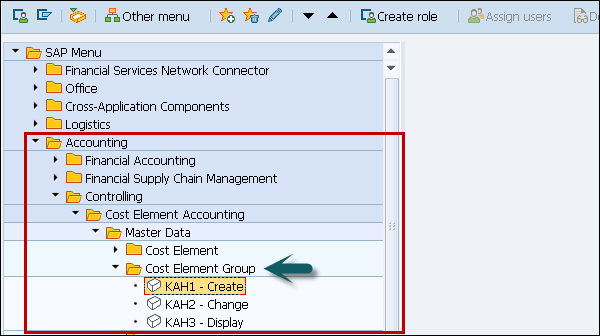
Ao criar um novo grupo, é possível usar um grupo existente como modelo. O grupo de modelos pode pertencer à mesma área de controle ou COA.
Digite o nome do novo grupo. O nó mais alto contém os nomes dos grupos inseridos. A estrutura existente é anexada ao nó mais alto. Isso significa que cada alteração no original afeta automaticamente a cópia.
Você pode criar seus grupos sucessivamente na exibição da estrutura do grupo.
Step 2 - Escolha o nó que deseja estender o grupo e selecione entre Inserir no mesmo nível ou Inserir no nível inferior.
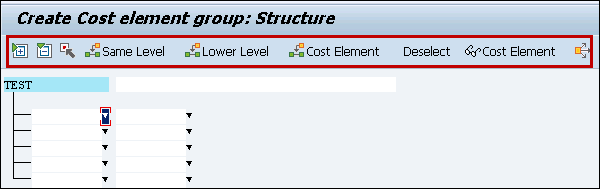
Você pode criar seus grupos sucessivamente na exibição da estrutura do grupo.
Step 3- Escolha o nó do qual deseja estender o grupo. Clique em inserir no mesmo nível ou Inserir no nível inferior.
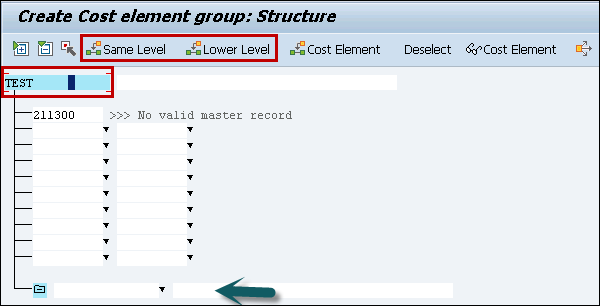
Step 4 - Insira o nome e a descrição do novo subgrupo.
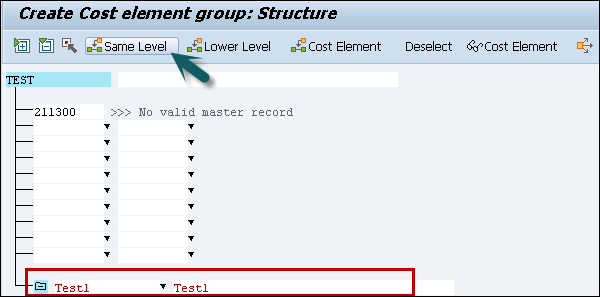
Quando você seleciona o subgrupo e clica no mesmo nível, um novo subgrupo é criado conforme mostrado abaixo -
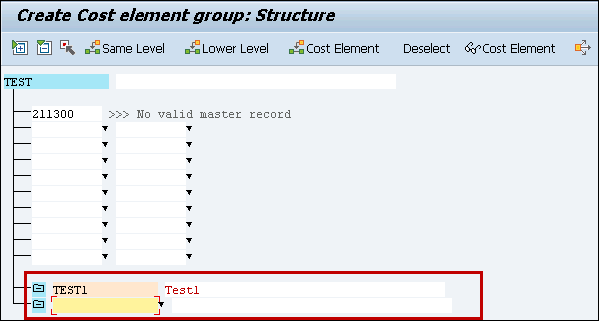
É assim que você pode definir grupos de classes de custo e hierarquia no sistema.
Step 5 - Para salvar a hierarquia, clique no botão Salvar na parte superior.
